Vai esat apmulsis par Apple ekrāna laika funkciju? Ja tā, tad jūs neesat viens! Mēs saņemam daudz komentāru un e-pasta ziņojumu par šīs funkcijas izmantošanu. Jo īpaši vecāki un aizbildņi vēlas uzzināt, kā izmantot ekrāna laiku, lai izsekotu, cik daudz viņu bērni izmanto savas ierīces.
Labākais veids, kā to izdarīt, ir izmantot ģimenes koplietošanu. Izpildiet mūsu ceļvedi, lai iestatīt ģimenes koplietošanu savā ierīcē, pēc tam skatiet tālāk sniegtos norādījumus, lai izmantotu ekrāna laiku ar ģimenes koplietošanu bērnu ierīcēs.
Saturs
- Saistīts:
- Kas ir ekrāna laiks?
-
Iespējot ekrāna laiku ģimenes koplietošanai
- Kā iespējot ģimenes koplietošanu ekrāna laika iestatījumos:
- Kā iespējot ekrāna laiku ģimenes koplietošanas iestatījumos:
-
Pabeidziet sākotnējo ekrāna laika iestatīšanu
- Ieplānojiet dīkstāves laiku
- Iestatiet lietotņu ierobežojumus
- Izveidojiet ekrāna laiku vai vecāku piekļuves kodu
-
Papildu ekrāna laika ierobežojumi
- Pielāgojiet dienas lietotņu ierobežojumiem
- Pielāgojiet dienas dīkstāvei
- Satura un privātuma ierobežojumi
- Kā pārbaudīt ekrāna laika aktivitātes pārskatu
-
Ekrāna laika un ģimenes koplietošanas problēmu novēršanas padomi
- Pelēks ekrāns ekrāna laikā
- Kļūdas dēļ tika izslēgts ekrāna laiks, un tam vairs nevar piekļūt
- Ekrāna laiks neļaus mainīt piekļuves kodu?
- Citas ekrāna laika piekļuves koda problēmas?
-
Uzziniet vairāk par ģimenes koplietošanas izmantošanu
- Saistītās ziņas:
Saistīts:
- Ekrāna laiks nedarbojas operētājsistēmā iOS 12? Kā salabot
- Kā atiestatīt ekrāna laika piekļuves kodu operētājsistēmā iOS 12
- Kur ir ierobežojumi operētājsistēmā iOS 12? Mēs to atradām un vēl vairāk!
Kas ir ekrāna laiks?
Apple ieviesa ekrāna laiku ar operētājsistēmu iOS 12, nākamajā gadā pievienojot šo funkciju operētājsistēmai Mac ar macOS Catalina. Tas ir ērts rīks, kas ļauj redzēt, cik daudz laika pavadāt savā ierīcē un ar kurām lietotnēm. Varat arī to izmantot, lai noteiktām lietotnēm iestatītu ierobežojumus, dīkstāves un laika ierobežojumus.
Vienlaikus ar sava ekrāna laika pārvaldību varat pārraudzīt savu bērnu lietošanas laiku un iespējot ierobežojumus arī viņiem. Viss, kas jums jādara, lai to izdarītu, ir jāiespējo ekrāna laiks ģimenes koplietošanai.
Iespējot ekrāna laiku ģimenes koplietošanai
Ekrāna laika funkciju savā Family Sharing kontā varat iespējot divos dažādos veidos: ekrāna laika iestatījumos un ģimenes koplietošanas iestatījumos. Abas šīs iespējas ir no jūsu ierīces.
Kā iespējot ģimenes koplietošanu ekrāna laika iestatījumos:
- Atvērt Iestatījumi savā ierīcē.
- Izvēlieties Ekrāna laiks.
- Krāns Iestatiet ekrāna laiku ģimenei.
- Izpildiet norādījumus, lai iestatītu to esošam bērna kontam savā ģimenes grupā vai izveidotu jaunu.
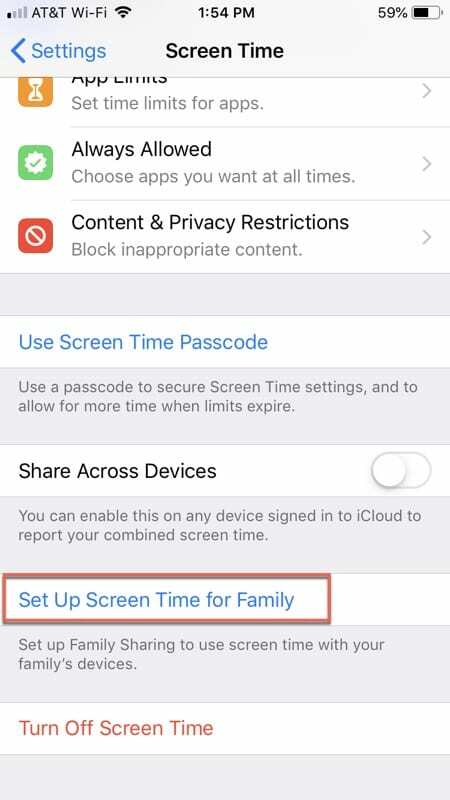
Kā iespējot ekrāna laiku ģimenes koplietošanas iestatījumos:
- Atvērt Iestatījumi savā ierīcē.
- Augšpusē atlasiet savu vārdu.
- Krāns Ģimenes koplietošana.
- Izvēlieties Ekrāna laiks apakšā, lai to ieslēgtu.
- Izvēlieties savu ģimenes locekli.
- Krāns Ieslēdziet ekrāna laiku.
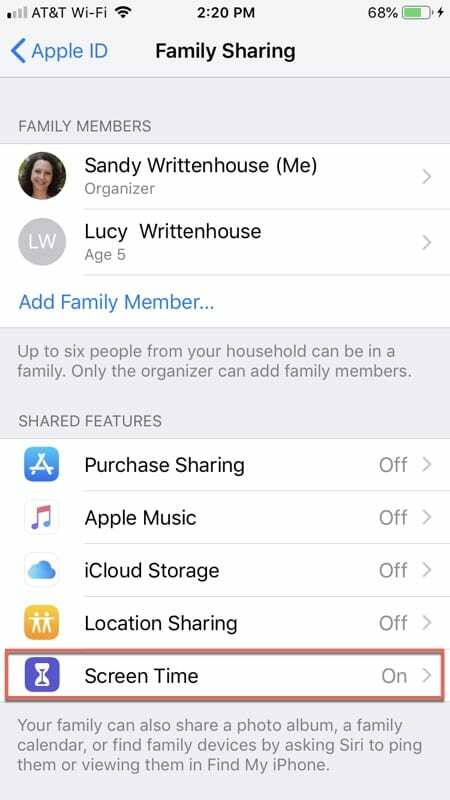
Neatkarīgi no tā, kādu metodi izmantojat, lai iespējotu ekrāna laiku savam Family Sharing kontam, jums ir jāpabeidz īsa ekrāna laika iestatīšana, kas ir aprakstīta tālāk.
Pabeidziet sākotnējo ekrāna laika iestatīšanu
Pēc ekrāna laika ieslēgšanas jums vajadzētu redzēt dažas iestatīšanas lapas, kas ļaus jums izmantot katru no galvenajām ekrāna laika funkcijām. Tālāk ir aprakstītas šīs iestatīšanas darbības, lai sniegtu jums nedaudz vairāk informācijas.
Pēc iestatīšanas jebkurā laikā varat atgriezties pie ekrāna laika iestatījumiem, lai veiktu izmaiņas vai veiktu dziļāku pielāgošanu.
Ieplānojiet dīkstāves laiku
Pirmā lieta, kas jums tiek lūgts izveidot, ir dīkstāves grafiks. Šī funkcija ļauj iestatīt ekrāna lietošanas sākuma un beigu laiku.
Piemēram, jūs, iespējams, nevēlaties, lai jūsu bērns lietotu tālruni laikā no pulksten 20:00 līdz 8:00. Atlasiet laiku, ko vēlaties bloķēt, un pieskarieties Iestatīt dīkstāves laiku.
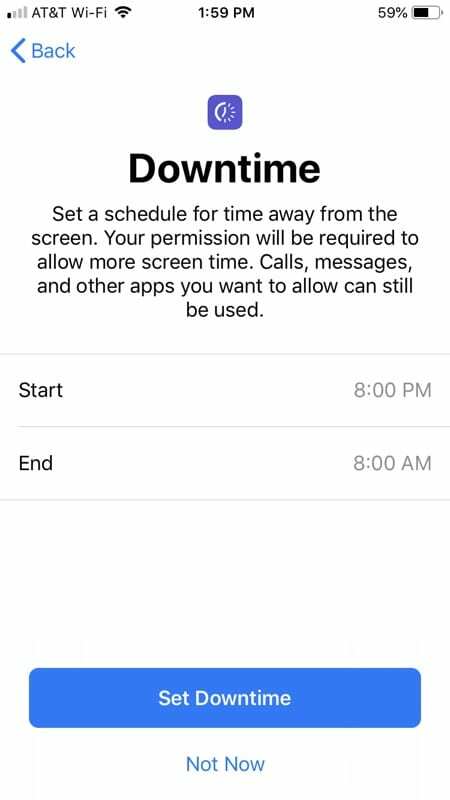
Iestatiet lietotņu ierobežojumus
Pēc tam jums tiek lūgts iestatīt lietotņu ierobežojumus. Šī funkcija ļauj ierobežot laiku, kas pavadīts noteikta veida lietotnēs, piemēram, sociālajos tīklos, spēlēs, izklaidē vai radošumā.
Pieskarieties kategorijai, kuru vēlaties ierobežot, pēc tam pieskarieties Laika daudzums ekrāna apakšā. Varat iestatīt laiku, kurā vēlaties ierobežot šo kategoriju katrai dienai. Pēc tam pieskarieties Iestatīt Lietotņu ierobežojums pabeigt.
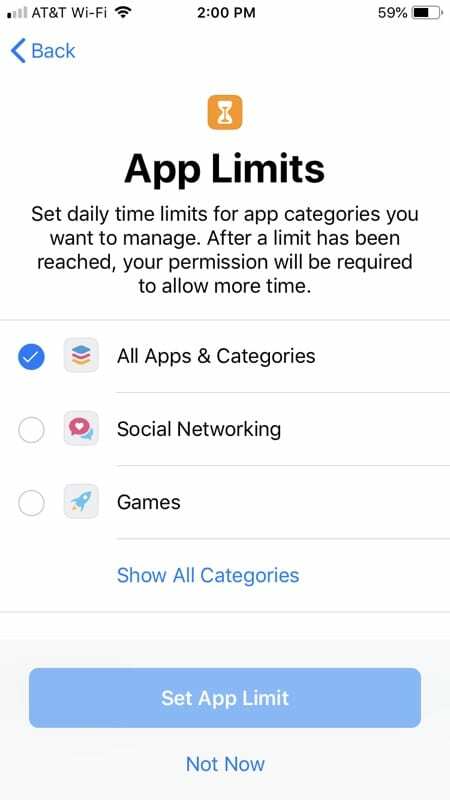
Izveidojiet ekrāna laiku vai vecāku piekļuves kodu
Pēc tam jums tiks piedāvāts pielāgot satura un konfidencialitātes ierobežojumus vēlāk sadaļā Iestatījumi. Tālāk ir parādīts, kā to izdarīt, taču vispirms ir jāizveido ekrāna laika (vai vecāku) piekļuves kods.
Šo piekļuves kodu izmantosit ikreiz, kad vēlēsities veikt izmaiņas ekrāna laika iestatījumos. Tas atšķiras no bloķēšanas ekrāna piekļuves koda, kas nozīmē, ka varat to slēpt no saviem bērniem, lai viņi paši nevarētu rediģēt iestatījumus.
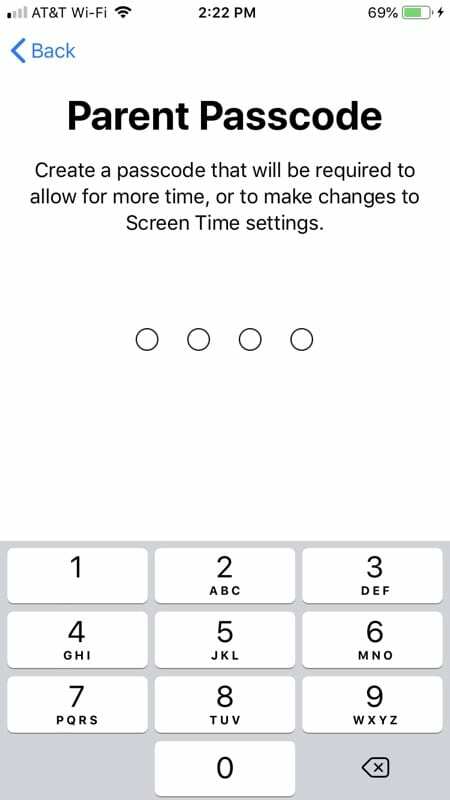
Pēc iestatīšanas varat atstāt ekrāna laika iestatījumus tādus, kādi tie ir, vai pāriet uz iestatījumiem, lai veiktu papildu izmaiņas. Tālāk ir aprakstīti daži papildu iestatījumi, kurus, iespējams, vēlēsities pielāgot.
Papildu ekrāna laika ierobežojumi
Papildus iespējai rediģēt konfigurētos iestatīšanas iestatījumus, jebkurā laikā varat iedziļināties ekrāna laikā, lai uzzinātu vairāk ierobežojumu un ierobežojumu.
Ja vēl neesat atvēris ekrāna laika iestatījumus, atkārtoti apmeklējiet tos, dodoties uz Iestatījumi > Ekrāna laiks savā ierīcē, pēc tam pieskarieties ģimenes locekļa vārdam, lai rediģētu viņa ekrāna laika iestatījumus, nevis savus.
Pielāgojiet dienas lietotņu ierobežojumiem
Iespējams, vēlēsities ļaut bērnam izmantot noteiktas lietotnes, piemēram, izklaidi vai spēles, vairāk nedēļas nogalēs nekā nedēļas laikā, kad viņam ir skola.
Krāns Lietotņu ierobežojumi un izvēlieties kategoriju, kurai vēlaties rediģēt ierobežojumu, vai pieskarieties pie Pievienot limitu lai izveidotu jaunu. Krāns Laiks > Pielāgot dienas un atlasiet katru nedēļas dienu, lai tām izveidotu dažādus laika ierobežojumus.
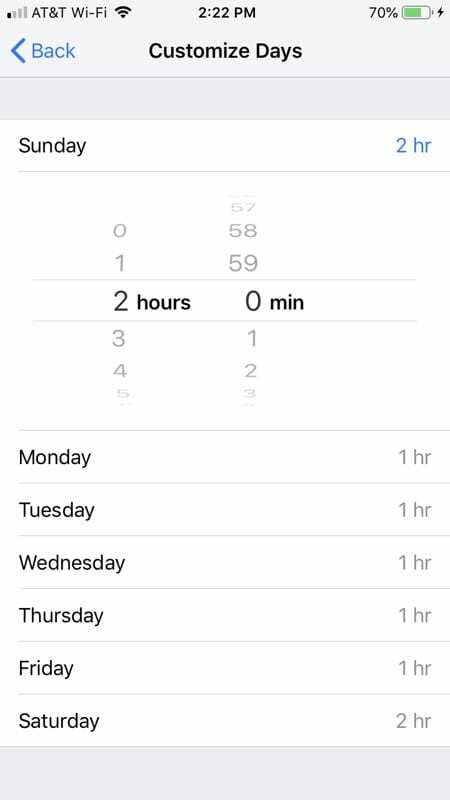
Pielāgojiet dienas dīkstāvei
Varat arī pielāgot dīkstāves iestatījumus atkarībā no nedēļas dienām. Tas nozīmē, ka jūs varat neļaut bērniem izmantot savas ierīces skolas dienās vai ļaut viņiem tās izmantot vēlāk nedēļas nogalē.
Lai to izdarītu, atlasiet Dīkstāves laiks no bērna ekrāna laika iestatījumiem, pēc tam pieskarieties Pielāgojiet dienas opciju. Atlasiet katru dienu, lai tām izveidotu dažādus dīkstāves iestatījumus.
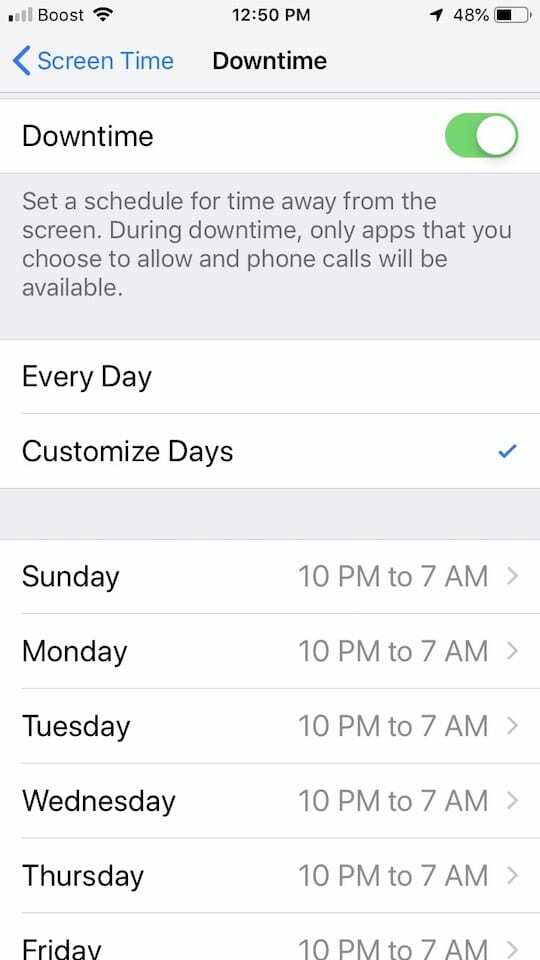
Satura un privātuma ierobežojumi
Šī ir svarīga ekrāna laika sadaļa, jo tā ļauj izlemt, kāda veida saturu bērnam ir atļauts skatīt, kā arī to, kādas izmaiņas viņš var veikt ierīces iestatījumos.
Ieslēdz Satura un privātuma ierobežojumi izmantojot iestatījumu lapas augšpusē esošo slēdzi. Pēc tam pārejiet pie katras opcijas, lai pielāgotu sīkāku informāciju.

Pirkumi veikalā, atļautās lietotnes un satura ierobežojumi
Varat izvēlēties, vai atļaut bērnam instalēt un dzēst lietotnes, veikt pirkumus lietotnēs un izlemt, vai ir nepieciešama parole.
Pēc tam varat iespējot vai atspējot konkrētas ierīces lietotnes, piemēram, Mail, Safari, AirDrop, Camera un Wallet. Atspējojot lietotni, tā pilnībā pazūd no ierīces, līdz to atkal iespējojat.
Nākamā sadaļa ir vēl viena svarīga, lai jūs varētu pārbaudīt. Satura ierobežojumi ļauj izlemt, kāda veida saturu jūsu bērns var skatīt, sākot no filmām un TV pārraidēm līdz grāmatām un lietotnēm.
Katrai no tām ir savas izvēles iespējas, tostarp lietotņu vecums un filmu vērtējumi. Jūs arī ievērosit, ka šajā lapā varat ierobežot noteikta veida tīmekļa saturu, valodu un spēļu centra opcijas.
Vienkārši izpētiet katru no šiem satura ierobežojumiem pa vienam, lai nepamanītu kādu svarīgu iestatījumu.
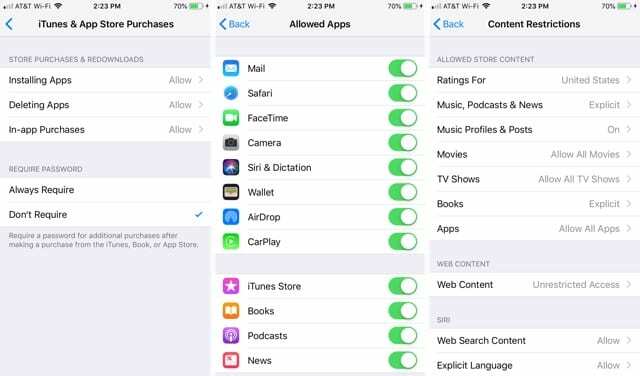
Privātums un atļautās izmaiņas
Pēdējās divas sadaļas Satura un konfidencialitātes ierobežojumi ļauj atļaut vai aizliegt atrašanās vietas kopīgošanu, piekļuves koda izmaiņas, konta izmaiņas un citus vienumus. Vienkārši pieskarieties katram un izvēlieties kādu no tiem Atļaut vai Neatļaut.
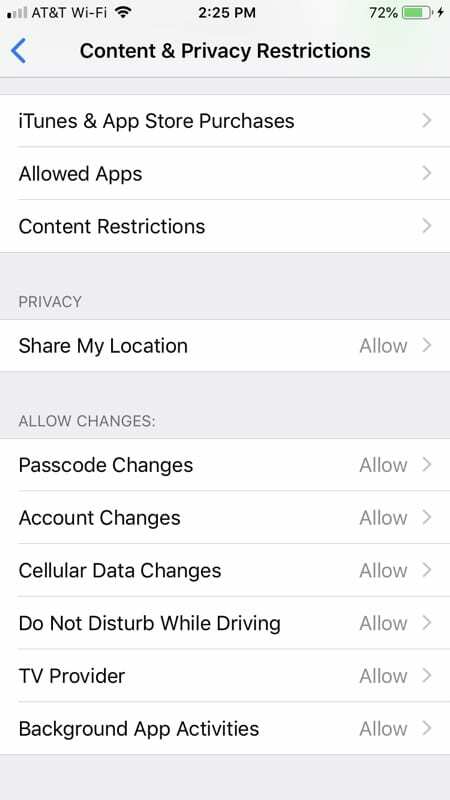
Kā pārbaudīt ekrāna laika aktivitātes pārskatu
Vēl viena brīnišķīga ekrāna laika funkcija ir darbības pārskats. Tas sniedz detalizētu priekšstatu par to, cik daudz laika kāds pavadīja savā ierīcē, ar kādām lietotnēm un daudz ko citu.
Dodieties uz savu Iestatījumi un atlasiet Ekrāna laiks pēc tam izvēlieties ģimenes locekli, kura darbību vēlaties redzēt. Iestatījumu augšdaļā vajadzētu redzēt kopsavilkuma pārskatu, kuram varat pieskarties, lai iegūtu sīkāku informāciju.
Detalizētajā ekrānā varat mainīt laika skalu uz Šodien vai Pēdējās 7 dienas lai redzētu katrā lietotnē pavadīto laiku šajā laika periodā.
Ritinot uz leju, varat pārbaudīt katras lietotnes saņemšanas reižu skaitu, paziņojumu skaitu un populārākos laikus.
Šis pārskats ir vērtīgs rīks, lai gūtu ieskatu par to, kur jūsu bērns pavada lielāko daļu sava laika savā ierīcē.
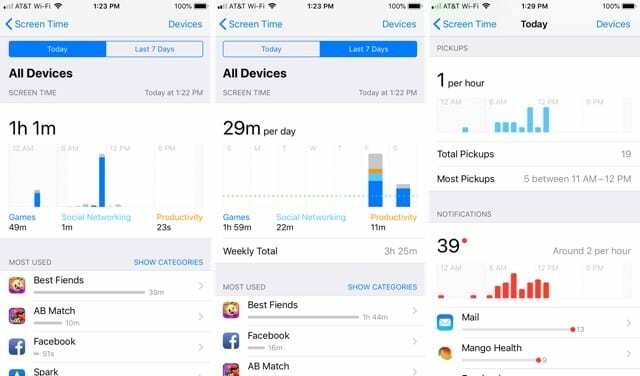
Ekrāna laika un ģimenes koplietošanas problēmu novēršanas padomi
Ja ekrāna laiks ar nedarbojas pareizi ar ģimenes koplietošanu, tālāk ir norādītas dažas lietas, ko varat mēģināt novērst.
- Pārliecinieties, vai jūsu bērna ierīce ir atjaunināta uz jaunāko iOS, iPadOS vai macOS versiju.
- Abu ierīču iestatījumos atspējojiet un atkārtoti iespējojiet ekrāna laiku.
- Abās ierīcēs izrakstieties un atkal pierakstieties iCloud kontos.
- Restartējiet abas ierīces.
Daudzas problēmas ar ekrāna laiku patiesībā rodas no tā darbības pārpratuma. Ir trīs galvenie noteikumi, kas jums jāzina, izmantojot ekrāna laiku ar ģimenes koplietošanu.
- Ģimenes koplietošana ļauj kontrolēt tikai jūsu ģimenes bērnu kontu ekrāna laiku. Tas ir ikviens, kas jaunāks par 13 gadiem.
- Jūs nevarat izveidot ekrāna laika piekļuves kodu sava bērna ierīcei, ja bērnam jau ir ieslēgts ekrāna laiks. Lai to labotu, izslēdziet ekrāna laiku viņu ierīcē, pēc tam izmantojiet savu, lai to vēlreiz ieslēgtu un izveidotu piekļuves kodu.
- Ja bērna konts nevēlas koplietot ekrāna laika lietojumu ar vecāku/aizbildņu kontiem, ģimenes organizētājam ir jāmaina arī viņu konts uz vecāku/aizbildņu kontu.
Pelēks ekrāns ekrāna laikā
Ja, piekļūstot ekrāna laikam, redzat pelēku ekrānu, tas nozīmē, ka neesat iestatīts kā vecāks/aizbildnis. Šeit ir svarīgi norādīt, ka “Pieaugušo” konts ne vienmēr ir vecāku/aizbildņa konts.
Lūdziet ģimenes koplietošanas organizatoram ieslēgt vecāku/aizbildņa iestatījumu, lai jūs varētu noteikt ekrāna laiku.
Kļūdas dēļ tika izslēgts ekrāna laiks, un tam vairs nevar piekļūt
Mēs esam redzējuši šo problēmu no daudziem lietotājiem. Viņi izmanto ģimenes koplietošanu, un sadaļā Ekrāna laiks ir iespēja neļaut vecākiem/aizbildņiem skatīt ekrāna laika informāciju. Pēc šīs iespējošanas viņi vairs nevar izmantot ekrāna laika funkcijas, jo viss ir pelēkots.
Lai to novērstu, jūsu ģimenes koplietošanas konta vecākam vai aizbildnim ir jāpiešķir jums vecāku/aizbildņu ģimenes koplietošanas privilēģijas.
Ekrāna laiks neļaus mainīt piekļuves kodu?
Daži vecāki atklāja, ka viņu bērni izdomāja ekrāna laiku vai vecāku piekļuves kodu un varēja apiet visus ierobežojumus! Lai atjaunotu šīs vecāku kontroles funkcijas, varat mēģināt mainīt piekļuves kodu, lai atklātu, ka vecais piekļuves kods joprojām ir aktīvs.
Ja nevarat panākt, lai ekrāna laiks atjauninātu piekļuves kodu, tas ir visuzticamākais risinājums, ko mēs zinām Atiestatīt visus iestatījumus jūsu bērna ierīcē. Mēs parasti to izmantojam kā pēdējo līdzekli, jo visi iestatījumi tiek atiestatīti uz rūpnīcas noklusējuma iestatījumiem.
Ja vēlaties to darīt, dodieties uz Iestatījumi > Vispārīgi > Atiestatīt un izvēlēties Atiestatīt visus iestatījumus. Tādējādi viss lietotnē Iestatījumi tiek atiestatīts uz noklusējuma stāvokli, tostarp paziņojumi, brīdinājumi, spilgtums un trauksmes signāli.

Atiestatot visus iestatījumus, tiek atjaunoti rūpnīcas noklusējuma iestatījumi arī visām jūsu personalizētajām un pielāgotajām funkcijām, piemēram, fona attēliem un pieejamības iestatījumiem. Pēc ierīces restartēšanas šie iestatījumi ir jāpārkonfigurē.
Šīs darbības veikšana neietekmē jūsu personas ierīces datus, tostarp fotoattēlus, tekstus, dokumentus un citus failus.
Citas ekrāna laika piekļuves koda problēmas?
Ja jums ir citas problēmas ar Ekrāna laika piekļuves kods, skatiet tālāk esošo video, lai saņemtu papildu palīdzību.
Uzziniet vairāk par ģimenes koplietošanas izmantošanu
Cerams, ka šie padomi un ieteikumi palīdzēs jums iestatīt ekrāna laiku ar ģimenes koplietošanu jums un jūsu mīļajiem. Ja vēlaties uzzināt vairāk par ģimenes kopīgošanu, apskatiet mūsu Ģimenes koplietošanas pārskats Apple ierīcēm.
Un, ja jums ir savi padomi, ar kuriem vēlaties dalīties, lūdzu, dariet to tālāk esošajos komentāros!

Sandijs daudzus gadus strādāja IT nozarē par projektu vadītāju, nodaļas vadītāju un PMO vadītāju. Pēc tam viņa nolēma sekot savam sapnim un tagad raksta par tehnoloģijām pilna laika. Sandijs tur a Zinātņu bakalauri informācijas tehnoloģijās.
Viņai patīk tehnoloģija, jo īpaši, lieliskas spēles un lietotnes operētājsistēmai iOS, programmatūra, kas atvieglo jūsu dzīvi, un produktivitātes rīki, kurus varat izmantot katru dienu gan darba, gan mājas vidē.
Viņas raksti regulāri tika publicēti vietnē MakeUseOf, iDownloadBlog un daudzas citas vadošās tehnoloģiju publikācijas.